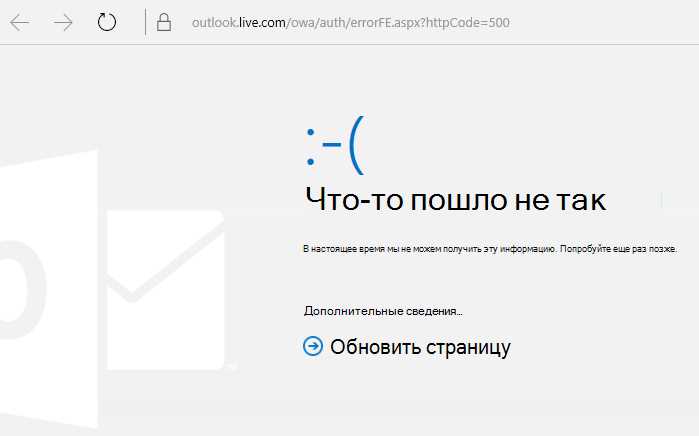
Microsoft Outlook – это один из самых популярных почтовых клиентов, который широко используется на рабочих местах и в личных целях. Однако, нередко пользователи сталкиваются с различными ошибками при работе с Outlook.
Одна из таких ошибок – «Операция не может быть выполнена, поскольку сообщение было изменено». Она обычно возникает при попытке отправить или переместить сообщение. Эта ошибка может создавать достаточно серьезные проблемы и замедлять работу с почтой. Но не стоит отчаиваться, так как существуют несколько способов устранить данную ошибку.
Возможная причина ошибки может быть связана с повреждением файла Outlook.pst, который хранит все письма, контакты и другие данные. Однако, не стоит паниковать. Следуя нижеследующим кратким руководствам, вы сможете исправить ошибку «Операция не может быть выполнена, поскольку сообщение было изменено» и вернуться к нормальной работе с Outlook.
- Как исправить ошибку в Microsoft Outlook
- Почему возникает ошибка «Операция не может быть выполнена, поскольку сообщение было изменено в Microsoft Outlook»
- Виновник ошибки — изменение сообщения
- Некорректная работа с почтовым ящиком
- Как устранить ошибку «Операция не может быть выполнена, поскольку сообщение было изменено в Microsoft Outlook»
- Обновите Microsoft Outlook до последней версии
- Измените настройки почтового ящика
Как исправить ошибку в Microsoft Outlook

1. Перезагрузите Outlook
Перезагрузка программы — первый и наиболее простой способ исправить ошибку «Операция не может быть выполнена, поскольку сообщение было изменено». Закройте все окна Outlook и перезапустите программу. После перезагрузки попробуйте снова выполнить операцию, которая вызывала ошибку.
2. Обновите программу
Если перезагрузка Outlook не помогла, попробуйте обновить программу до последней версии. Новая версия Outlook может содержать исправления и улучшения, которые решают проблемы, включая ошибку «Операция не может быть выполнена, поскольку сообщение было изменено». Чтобы обновить Outlook, откройте программу, зайдите в меню «Справка» и выберите «Проверить наличие обновлений». Следуйте инструкциям на экране для установки обновлений.
3. Очистите кэш Outlook
Кэш Outlook хранит временные данные, которые могут вызвать ошибки в программе. Чтобы очистить кэш, закройте Outlook и выполните следующие действия:
— Нажмите сочетание клавиш Win + R для вызова окна «Выполнить».
— Введите «%appdata%» (без кавычек) и нажмите Enter.
— Перейдите в папку «Microsoft».
— Откройте папку «Outlook».
— Удалите все файлы с расширением «.ost» и «.pst».
4. Проведите ремонт установки
Если перечисленные выше шаги не помогли, можно попробовать провести ремонт установки Outlook. Чтобы сделать это, выполните следующие действия:
— Откройте меню «Панель управления» на вашем компьютере.
— Выберите «Программы и компоненты» (или «Установка и удаление программ»).
— Найдите Microsoft Office в списке установленных программ и выберите «Изменить».
— В появившемся окне выберите «Восстановить» или «Починить».
— Следуйте инструкциям на экране для завершения ремонта установки.
Следуя этим четырем шагам, вы сможете исправить ошибку «Операция не может быть выполнена, поскольку сообщение было изменено» в Microsoft Outlook и продолжить работу с программой без проблем.
Почему возникает ошибка «Операция не может быть выполнена, поскольку сообщение было изменено в Microsoft Outlook»
Ошибка «Операция не может быть выполнена, поскольку сообщение было изменено в Microsoft Outlook» возникает в случае, когда попытка выполнить определенное действие с сообщением в Outlook приводит к ошибке из-за его изменения.
Вы можете столкнуться с этой ошибкой, когда пытаетесь переслать, сохранить или удалить сообщение, а также при выполнении других операций с почтовыми сообщениями в Outlook.
Причиной возникновения ошибки может быть различная конфигурация программы Outlook, возможно, связанная с установкой дополнительных плагинов или дополнений. Также ошибка может возникать из-за повреждения самого сообщения или из-за проблем с синхронизацией между клиентом Outlook и сервером электронной почты.
Для устранения данной ошибки можно попробовать выполнить следующие действия:
- Проверьте наличие и обновите все установленные плагины или дополнения в программе Outlook.
- Попробуйте повторно открыть или перезагрузить сообщение в Outlook.
- Проверьте подключение к серверу электронной почты и убедитесь, что синхронизация происходит корректно.
- Если возможно, попробуйте выполнить операцию с сообщением на другом компьютере или устройстве с установленным Outlook.
- При необходимости, обратитесь в службу поддержки Microsoft для получения дополнительной помощи и рекомендаций.
Важно отметить, что причины и способы устранения данной ошибки могут быть различными в зависимости от конкретной ситуации и настроек программы Outlook. Поэтому, если указанные выше действия не помогли, рекомендуется обратиться за помощью к опытным специалистам или в службу поддержки Microsoft.
В любом случае, важно четко понимать, что данная ошибка указывает на проблемы в работе программы Outlook или ее настроек, а не на само сообщение. Поэтому, отдельные операции с другими сообщениями могут быть выполнены без ошибок.
Виновник ошибки — изменение сообщения
Одна из причин ошибки «Операция не может быть выполнена, поскольку сообщение было изменено» в Microsoft Outlook связана с изменением самого сообщения. Когда пользователь открывает или редактирует сообщение, Outlook отслеживает все изменения, включая добавление или удаление текста, изменение форматирования и прочие действия.
Когда происходит попытка выполнить операцию над измененным сообщением, такую как удаление, перемещение или сохранение, Outlook обнаруживает, что сообщение было модифицировано со времени его открытия или редактирования. Программа не может выполнить запрошенную операцию, так как оригинальное сообщение было изменено, и может возникнуть ошибка.
Для избежания этой ошибки необходимо либо отменить все изменения в сообщении перед выполнением операции, либо сохранить внесенные изменения, закрыть сообщение и повторить операцию. Если вы не хотите сохранять измененное сообщение, вы можете просто закрыть его без сохранения, чтобы вернуться к исходной версии и выполнить операцию.
Если ошибка продолжает возникать, даже если вы не производили изменений в сообщении, возможно, проблема связана с другими факторами, такими как конфликт с другими приложениями или повреждения в файле данных Outlook. Попробуйте перезапустить Outlook, выполнить обновление программного обеспечения или восстановить файлы данных Outlook, чтобы исправить эту ошибку.
Некорректная работа с почтовым ящиком
Встречаетесь с ошибкой «Операция не может быть выполнена, поскольку сообщение было изменено» в Microsoft Outlook? Эта ошибка может возникать по нескольким причинам и указывает на проблемы с работой вашего почтового ящика. В этом разделе мы рассмотрим несколько возможных причин и предоставим решения, которые помогут вам разобраться с этим неприятным сообщением.
1. Недостаточно памяти в Outlook: Если ваш почтовый ящик содержит большое количество сообщений или вложений, это может привести к недостатку памяти в Outlook. Попробуйте удалить старые сообщения или сохранить их на компьютере или в облаке. Также может помочь очистка временных файлов Outlook.
2. Проблемы с PST-файлом: PST-файл — это файл, в котором Outlook хранит все ваши данные, включая письма, контакты и календарь. Если PST-файл поврежден или имеет ошибки, это может вызывать некорректную работу программы. Попробуйте восстановить PST-файл с помощью встроенной утилиты Scanpst.exe или воспользуйтесь специальными программами для восстановления PST-файлов.
3. Проблемы с реестром Windows: Некорректные записи в реестре Windows могут препятствовать правильной работе Outlook. Воспользуйтесь программами для проверки и исправления ошибок в реестре или попробуйте восстановить Outlook до состояния, в котором оно работало без проблем.
4. Проблемы с антивирусными программами: Некоторые антивирусные программы могут блокировать работу Outlook и вызывать ошибки. Проверьте настройки вашего антивирусного программного обеспечения и убедитесь, что Outlook имеет все необходимые разрешения для работы.
5. Некорректные настройки Outlook: Проверьте настройки почтового ящика в Outlook и убедитесь, что они правильно сконфигурированы. Убедитесь, что все параметры введены правильно, включая сервер входящей и исходящей почты, порты и типы шифрования.
Если ни одно из перечисленных решений не помогло вам решить проблему, обратитесь к специалисту или службе поддержки Microsoft Outlook для получения дополнительной помощи. Они смогут более детально изучить вашу проблему и предоставить индивидуальное решение.
Как устранить ошибку «Операция не может быть выполнена, поскольку сообщение было изменено в Microsoft Outlook»
Ошибка «Операция не может быть выполнена, поскольку сообщение было изменено в Microsoft Outlook» может возникнуть при попытке выполнить определенные операции с электронными сообщениями в Microsoft Outlook. Эта ошибка указывает на то, что сообщение было изменено или перемещено, и Outlook не может выполнить запрошенную операцию. Хотя причины ошибки могут быть разными, существует несколько способов ее устранения.
Вот несколько рекомендаций, которые могут помочь вам исправить ошибку «Операция не может быть выполнена, поскольку сообщение было изменено в Microsoft Outlook»:
| Шаг 1: | Перезапустите Outlook |
| Шаг 2: | Проверьте наличие обновлений программного обеспечения |
| Шаг 3: | Проверьте целостность файла ost |
| Шаг 4: | Очистите кэш Outlook |
| Шаг 5: | Отключите дополнения Outlook |
| Шаг 6: | Создайте новый профиль Outlook |
Если проблема не решается после выполнения этих шагов, возможно, потребуется обратиться в службу поддержки Microsoft Outlook для получения дальнейшей помощи.
Надеемся, что эти рекомендации помогут вам устранить ошибку «Операция не может быть выполнена, поскольку сообщение было изменено в Microsoft Outlook». Удачи в работе с Outlook!
Обновите Microsoft Outlook до последней версии
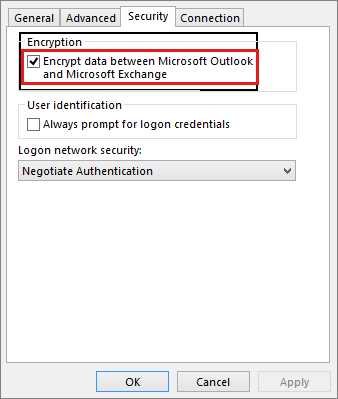
Если вы столкнулись с ошибкой «Операция не может быть выполнена, поскольку сообщение было изменено в Microsoft Outlook», одним из способов ее устранения может быть обновление вашей версии Outlook. Обновление программного обеспечения может исправить ошибки, устранить неполадки и улучшить общую производительность приложения.
Для обновления Microsoft Outlook до последней версии следуйте этим шагам:
- Откройте Outlook и перейдите во вкладку «Файл».
- В выпадающем меню выберите пункт «Помощь».
- Нажмите на кнопку «Обновление» или подобную ей.
- Outlook выполнит проверку наличия доступных обновлений. Если есть доступное обновление, оно будет загружено и установлено автоматически.
- После завершения установки перезапустите Outlook, чтобы изменения вступили в силу.
Проверьте, воспроизводится ли ошибка после обновления Outlook. Если ошибка все еще сохраняется, попробуйте использовать другие методы решения проблемы, такие как очистка кэша Outlook или сброс настроек.
Обновление Microsoft Outlook до последней версии может быть ключевым шагом для устранения ошибки «Операция не может быть выполнена, поскольку сообщение было изменено в Microsoft Outlook». Следуйте указанным выше инструкциям и наслаждайтесь более стабильной и безопасной работой вашего почтового клиента.
Измените настройки почтового ящика
Вот несколько шагов, которые могут помочь вам изменить настройки почтового ящика:
- Проверьте настройки сервера: Убедитесь, что ваши настройки сервера почты правильны. Это включает в себя проверку имени сервера и порта SMTP и POP3.
- Пересмотрите настройки безопасности: Проверьте, существуют ли какие-либо настройки безопасности, которые блокируют доступ к вашему почтовому ящику. Например, проверьте, что фаервол или антивирусное программное обеспечение не блокируют соединение к почтовому серверу.
- Обновите пароль: Иногда ошибка может возникнуть из-за неправильного пароля. Попробуйте обновить свой пароль почтового ящика и убедитесь, что вы вводите его правильно.
- Перезагрузите Outlook: Попробуйте закрыть Outlook и перезапустить его. Иногда это может помочь в устранении временных проблем с приложением.
- Проверьте наличие обновлений: Убедитесь, что ваша версия Outlook и все установленные обновления находятся в актуальном состоянии. Иногда ошибки могут возникать из-за устаревших версий программного обеспечения.
Если вы выполнили все эти шаги и ошибки все еще продолжаются, рекомендуется обратиться в службу поддержки или администратора вашей почтовой системы для получения дополнительной помощи.
Обратите внимание, что эти рекомендации предназначены для Microsoft Outlook, но также могут быть применимы и для других почтовых клиентов.

